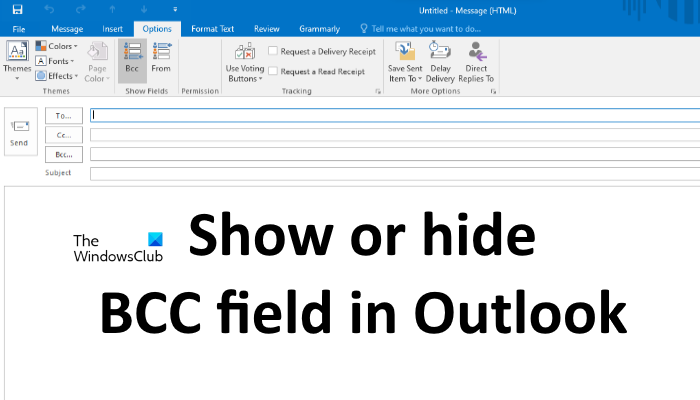BCC to skrót od Blind Carbon Copy w systemie poczty elektronicznej. Jest używany, gdy chcesz wysłać kopię wiadomości e-mail do innych odbiorców. Do UDW możesz dodać dowolną liczbę odbiorców. W tym artykule dowiesz się, jak pokazać lub ukryć pole UDW w Outlooku.
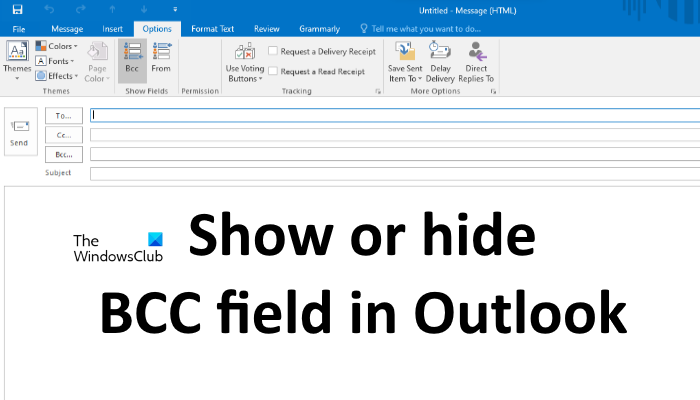
Co oznaczają BCC i CC?
Pole UDW różni się od pól Do i DW. BCC to skrót od Blind Carbon Copy. CC oznacza Carbon Copy. Adresy e-mail dodane do pól Do i DW mogą być odczytane przez wszystkich odbiorców. Z drugiej strony adresy e-mail dodane do pola UDW pozostają ukryte i żaden z odbiorców nie może ich odczytać.
Jak ukryć lub pokazać pole UDW w Outlooku
Tutaj pokaże, jak włączyć i wyłączyć pole BCC w:
Aplikacja komputerowa OutlookOutlook.com
Zobaczmy procedurę dla obu tych aplikacji Outlooka.
1] Jak pokazać lub ukryć Pole UDW w aplikacji komputerowej Outlook
Kroki, które tutaj wyjaśnimy, dotyczą aplikacji komputerowej Outlook 2016. Jeśli używasz innej wersji aplikacji klasycznej Outlook, kroki mogą się różnić ze względu na interfejs.
Postępuj zgodnie z instrukcjami podanymi poniżej:
Uruchom aplikację komputerową Microsoft Outlook.Kliknij przycisk nowej poczty e-mail po lewej stronie. Spowoduje to otwarcie nowego okna do wysłania wiadomości e-mail.W oknie tworzenia wiadomości e-mail kliknij kartę Opcje, a następnie kliknij UDW. Spowoduje to wyświetlenie pola UDW w Outlooku.Aby ukryć pole UDW w Outlooku, kliknij ponownie pole UDW.
Jeśli odpowiadasz na wiadomość e-mail, opcję UDW znajdziesz pod Wiadomością zakładka. Możesz włączyć i wyłączyć pole BCC podczas odpowiadania na określoną wiadomość e-mail, klikając tę opcję.
Jak na stałe włączyć pole BCC w aplikacji komputerowej Outlook
Musisz powtórzyć powyższe kroki, aby włączyć pole UDW w aplikacji klasycznej Outlook dla każdej wiadomości e-mail. Jeśli chcesz włączyć ją na stałe, najpierw utwórz nową wiadomość e-mail, a następnie włącz pole BCC, wykonując powyższe kroki. Po włączeniu pola BCC zamknij okno tworzenia wiadomości bez zapisywania wiadomości. Następnie pole UDW pozostanie włączone dla każdej wiadomości e-mail, bez względu na to, czy piszesz nową wiadomość, czy odpowiadasz na istniejącą wiadomość e-mail.
2] Jak pokazać lub ukryć pole UDW w Outlooku. com
W Outlook.com podczas tworzenia wiadomości e-mail w prawym górnym rogu znajduje się pole UDW. Kliknij to pole, aby włączyć BCC w określonym e-mailu. Niestety w Outlook.com nie ma opcji usuwania pola BCC po wstawieniu go do określonej wiadomości e-mail. Jeśli przypadkowo wstawiłeś pole UDW do wiadomości e-mail, możesz pozostawić je puste lub odrzucić pocztę i utworzyć nową wiadomość e-mail.
Jak na stałe włączyć pole UDW w Outlook.com
Domyślnie pole UDW jest wyłączone dla każdego e-maila. Jeśli chcesz, aby pole BCC było wyświetlane na stałe, wykonaj poniższe czynności:
Kliknij ikonę Ustawienia, a następnie kliknij Wyświetl wszystkie ustawienia Outlooka. Przejdź do „Poczta > Utwórz i odpowiedz”. W sekcji Format wiadomości po prawej stronie zaznacz pole wyboru obok opcji Zawsze pokazuj UDW.Kliknij Zapisz i zamknij okno Ustawienia.
To wszystko, jak pokazać lub ukryć pole UDW w Outlooku.
Czy odbiorcy UDW mogą się widzieć?
Odbiorcy UDW widzą tylko te adresy e-mail, które zostały dodane do pól Do i DW. Wszystkie adresy e-mail, które dodajesz do pól UDW, pozostają dla siebie ukryte. Dlatego BCC jest najlepszą opcją do wysłania wiadomości e-mail prywatnie ze względów bezpieczeństwa.
Czy BCC to dobry pomysł?
Jeśli nie chcesz, aby ktoś wiedział, że również wysłałeś kopię wiadomości e-mail do kogoś innego, warto użyć pola UDW.
Co się stanie, jeśli ktoś odpowie na e-mail UDW w Outlooku?
Jeśli chodzi o odpowiadanie na e-mail, dostępne są dwie opcje, Odpowiedz i Odpowiedz wszystkim. Zobaczmy, co się stanie, jeśli ktoś odpowie na wiadomość e-mail UDW w Outlooku, korzystając z tych dwóch opcji.
Odpowiedz: jeśli dana osoba użyje opcji Odpowiedz, wiadomość e-mail zostanie wysłana tylko do nadawcy i żaden inny adresat wiadomości e-mail nie może wiedzieć o tej wiadomości.Odpowiedz wszystkim: jak sama nazwa wskazuje, jeśli osoba odpowie na wiadomość e-mail UDW, korzystając z opcji Odpowiedz wszystkim, wiadomość e-mail zostanie wysłana do wszystkich odbiorcy tego e-maila, w tym nadawca.
To wszystko.
Czytaj dalej: Jak skonfigurować automatyczne CC i UDW w Gmailu i Outlooku.